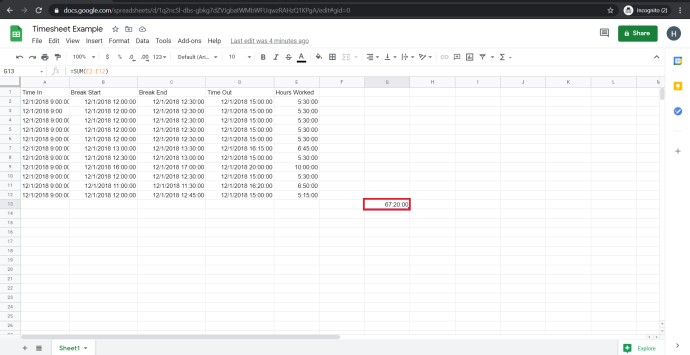चाहे आप एक त्वरित वित्तीय स्प्रैडशीट को एक साथ फेंकना चाह रहे हों या आप किसी सहकर्मी के साथ मिलकर एक्सेल जैसे दस्तावेज़ पर काम करना चाहते हों, Google पत्रक एक्सेल का एक बेहतरीन वेब-आधारित, मुफ्त विकल्प है।
स्प्रेडशीट प्रोग्राम के सबसे मूल्यवान पहलुओं में से एक उनका लचीलापन है। एक स्प्रेडशीट एक डेटाबेस, गणना इंजन, सांख्यिकीय मॉडलिंग के लिए मंच, टेक्स्ट एडिटर, मीडिया लाइब्रेरी, टू-डू लिस्ट और बहुत कुछ के रूप में काम कर सकती है। संभावनाएं लगभग अनंत हैं। Google पत्रक सहित स्प्रैडशीट्स का दैनिक उपयोग प्रति घंटा कर्मचारी समय-सारणी या बिल योग्य घंटों को ट्रैक करना है।
यदि आप इस तरह से समय को ट्रैक करने के लिए Google पत्रक का उपयोग कर रहे हैं, तो आपको अक्सर दो टाइमस्टैम्प (दो अलग-अलग समय की घटनाओं के बीच पारित समय की मात्रा) के बीच के अंतर की गणना करने की आवश्यकता होगी। उदाहरण के लिए, अगर कोई सुबह 9:15 बजे घड़ी में आता है और फिर 4:30 बजे बाहर निकलता है, तो वे घड़ी पर 7 घंटे 15 मिनट तक थे। यदि आपको इस तरह की किसी चीज़ के लिए पत्रक का उपयोग करने की आवश्यकता है, तो आप तुरंत ध्यान देंगे कि इसे इस प्रकार के कार्यों को संभालने के लिए डिज़ाइन नहीं किया गया था।
फिर भी, जबकि Google पत्रक टाइमिंग लॉग फ़ंक्शंस को संभालता है, इसे कुछ तैयारी के साथ करने के लिए राजी करना आसान है। यह लेख आपको दिखाता है कि Google पत्रक का उपयोग करके स्वचालित रूप से दो टाइमस्टैंप के बीच के अंतर की गणना कैसे करें।

Google पत्रक में समय कैसे जोड़ें और कार्य समय की गणना कैसे करें
समय डेटा वाले दो सेल के बीच के अंतर को मापने के लिए आवश्यक है कि Google पत्रक यह समझे कि सेल का डेटा समय डेटा है। अन्यथा, यह 9:00 पूर्वाह्न और 10:00 पूर्वाह्न के बीच के अंतर की गणना 60 मिनट या एक घंटे के बजाय 100 के रूप में करता है। समय के अंतर को सही ढंग से गिनने के लिए, समय कॉलम को स्वरूपण की आवश्यकता होती है समय और अवधि स्तंभ के रूप में अवधि .
स्क्रॉल व्हील पर कूदने के लिए कैसे बाध्य करें
इसके अलावा, गणना जानबूझकर पिछड़ी हुई है (टाइम आउट - टाइम इन) क्योंकि इसे एएम / पीएम ट्रांज़िशन के लिए खाता है, इसलिए आपको ऋणात्मक संख्याएं नहीं मिलती हैं। इसलिए, 2:00 अपराह्न - 9:00 पूर्वाह्न = 5.00 घंटे जबकि 9:00 पूर्वाह्न - 2:00 अपराह्न = -5.00 घंटे। यदि आप चाहें तो इसका परीक्षण करें।
व्यक्ति द्वारा काम शुरू करने का समय, उनके जाने का समय, और गणना की गई अवधि को दर्शाने वाली एक स्वरूपित टाइमशीट बनाने के लिए निम्नानुसार किया जा सकता है:
- विशिष्ट खोलें गूगल शीट।
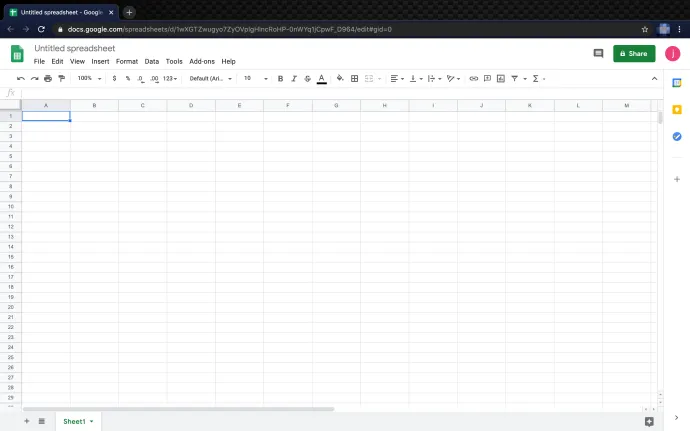
- आपका चुना जाना समय शुरू: कॉलम और क्लिक करें 123 प्रारूप ड्रॉप-डाउन मेनू में, फिर चयन करें समय प्रारूप के रूप में।
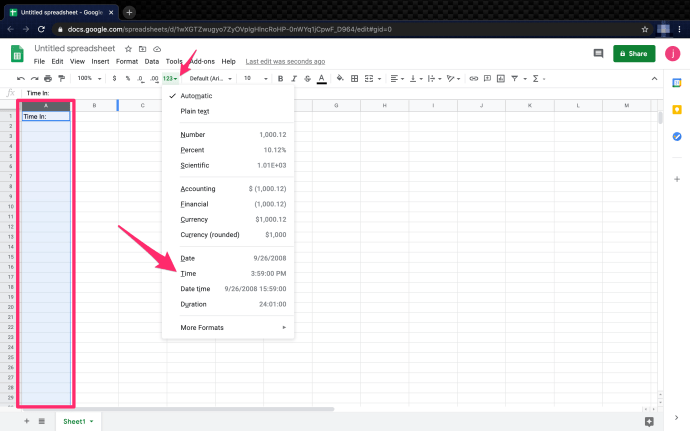
- का चयन करें समय समाप्त: कॉलम, फिर पर क्लिक करें 123 ड्रॉप-डाउन मेनू आइटम, और फिर चयन करें समय।
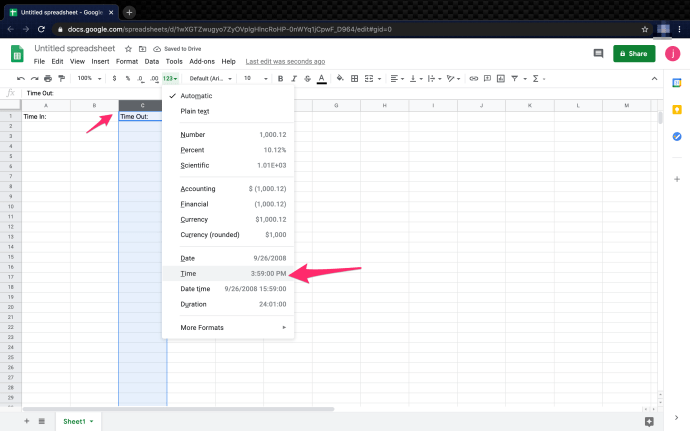
- का चयन करें इतने घंटे काम किया: कॉलम। पर क्लिक करें 123 ड्रॉप-डाउन मेनू आइटम और चुनें अवधि प्रारूप के रूप में।
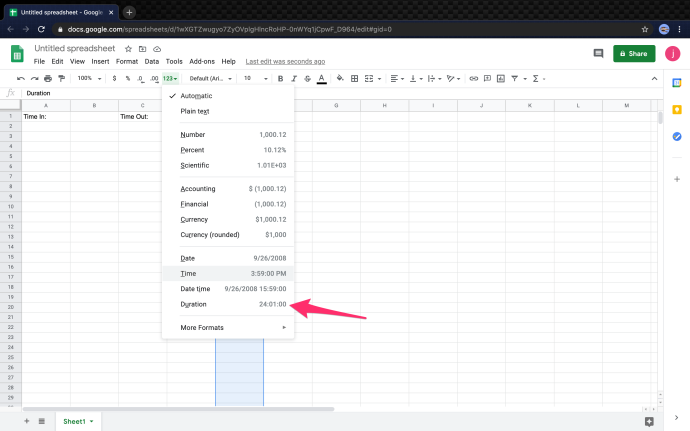
- सूत्र को सक्रिय करने के लिए इतने घंटे काम किया कॉलम, टाइप करें '
=(C2-A2)” जहां C2 टाइम आउट सेल का प्रतिनिधित्व करता है, और A2 टाइम इन सेल का प्रतिनिधित्व करता है।
इसके लिए यही सब कुछ है। ऊपर सूचीबद्ध चरणों का पालन करना और प्रदान किए गए सूत्र का उपयोग करना Google पत्रक में समय की गणना करना अपेक्षाकृत आसान है। यदि आप गणनाओं में विराम जोड़ना चाहते हैं तो क्या होगा? पता लगाने के लिए पढ़ते रहे।
Google पत्रक में समय की गणना करते समय समय अंतराल या कार्य विराम कैसे जोड़ें
जब तक सवेतन लंच या अल्पावधि अवकाश व्यवसाय में लाभ नहीं है, आपको काम के घंटों में विराम की गणना करने की आवश्यकता हो सकती है। यहां तक कि अगर ब्रेक का समय अवैतनिक समय है, तो ब्रेक के लिए 'टाइम इन' और 'टाइम आउट' का उपयोग करके अलग-अलग प्रविष्टियों को शामिल करना सबसे अच्छा काम करता है। यह कैसे करना है।
टिप्पणी: मूल टाइम इन और टाइम आउट गणनाओं की तरह, आपको निम्नानुसार समय की गणना करने की आवश्यकता है: 'टाइम आउट' - 'टाइम इन,' सिवाय इसके कि आपके पास सूत्र के बीच में ब्रेकटाइम प्रविष्टियां होंगी।
- आपका चुना जाना फैलना: कॉलम और क्लिक करें 123 प्रारूप ड्रॉप-डाउन मेनू में, फिर चयन करें समय प्रारूप के रूप में।
- आपका चुना जाना डाका डालना: कॉलम, पर क्लिक करें 123 मेनू में ड्रॉप-डाउन प्रविष्टि को प्रारूपित करें, और फिर चुनें समय प्रारूप के रूप में।
- के लिए घंटों की गणना करें इतने घंटे काम किया कॉलम। प्रकार '
=(C2-A2)+(G2-E2),' जिसका अनुवाद [ ब्रेक आउट (C2) - टाइम इन (A2) ] + [ टाइम आउट (E2) - ब्रेक इन (G2)] . - प्रत्येक पंक्ति के लिए गणना का प्रयोग करें ताकि आपका इतने घंटे काम किया कॉलम ऐसा दिखता है।
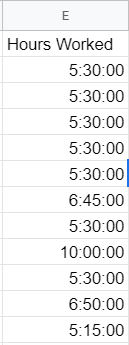
Google पत्रक में अपनी टाइमशीट में दिनांक कैसे जोड़ें
यदि आप कार्यसमय प्रविष्टियों में दिनांक जोड़ना पसंद करते हैं, तो प्रक्रिया वही है जो समय जोड़ने के लिए है, सिवाय आपके चुनने के दिनांक समय के बजाय प्रारूप के रूप में समय . जब आप प्रारूप के रूप में दिनांक समय चुनते हैं तो आपकी कोशिकाएँ 'MM/DD/YYYY HH/MM/SS' प्रदर्शित करती हैं।
Google पत्रक में मिनट को दशमलव में कैसे बदलें
समय की वृद्धि के साथ काम करते समय, उन्हें मिनटों के बजाय दशमलव में बदलने में मदद मिल सकती है, यानी '1 घंटा और 30 मिनट = 1.5 घंटे।' मिनटों को दशमलव में बदलना आसान है; इसे पूरा करने के कई तरीके हैं।
- का चयन करें काम किया समय कॉलम, पर क्लिक करें 123 शीर्ष पर मेनू प्रविष्टि, फिर प्रारूप को अवधि से में बदलें संख्या। कोशिकाओं में दिखाई देने वाले सभी अजीब पात्रों पर ध्यान न दें।
- पहले में काम किया समय सेल, कॉपी / टाइप करें '
=(C2-A2)*24+(G2-E2)*24' बिना उद्धरण के। सूत्र को सही सेल आईडी, जैसे C2-A2 में बदलना सुनिश्चित करें। - आपके द्वारा पहले बनाए गए फॉर्मूले को कॉपी करें काम किया समय सेल और इसे कॉलम में अन्य सभी वर्क्ड टाइम सेल में पेस्ट करें। Google सेल को सही सेल आईडी के साथ स्वतः स्वरूपित करता है।
समापन में, Google पत्रक स्पष्ट रूप से टाइमशीट बनाने के लिए डिज़ाइन नहीं किया गया था, लेकिन इसे आसानी से ऐसा करने के लिए कॉन्फ़िगर किया जा सकता है। इस सरल सेटअप का मतलब है कि आप काम किए गए घंटों को जल्दी और आसानी से ट्रैक कर सकते हैं। जब समयावधि 24-घंटे के निशान को पार कर जाती है, तो चीजें थोड़ी अधिक जटिल हो जाती हैं, लेकिन पत्रक अभी भी समय से दिनांक प्रारूप में बदलाव करके इसे खींच सकते हैं।
आप हमारा लेख भी पढ़ सकते हैं पत्रक में दो दिनांकों के बीच कितने दिन बीत चुके हैं इसकी गणना करना .
Google पत्रक समय गणना अक्सर पूछे जाने वाले प्रश्न
Google पत्रक में कम से कम या सबसे अधिक समय तक काम करने का समय कैसे पता करें?
यदि आपको शीघ्रता से काम किए गए कम से कम समय का पता लगाने की आवश्यकता है, तो इस सूत्र को मदद करनी चाहिए। MIN() फ़ंक्शन एक अंतर्निहित फ़ंक्शन है जो आपको संख्याओं की सूची में न्यूनतम मान ज्ञात करने की अनुमति देता है।
स्टीम पर ऑफलाइन कैसे दिखें
1. एक नया सेल बनाएं (इस उदाहरण में I2) और प्रारूप को '' पर सेट करें अवधि ।” फ़ंक्शन को कॉपी/टाइप करें' =मिन(E2:E12) ”बिना उद्धरण के और सेल में पेस्ट करें। सेल आईडी बदलना सुनिश्चित करें, जैसे ' ई2 ।”

अब मिन। इतने घंटे काम किया कॉलम में काम किए गए घंटों की न्यूनतम मात्रा दर्शानी चाहिए, जैसे 5:15:00।
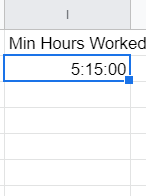
आप आसानी से अप्लाई कर सकते हैं न्यूनतम () या मैक्स () एक स्तंभ या कोशिकाओं के समूह के लिए कार्य करें। इसे अपने लिए आजमाएं।
Google पत्रक में काम किए गए कुल घंटों की गणना कैसे करें?
यदि आप प्रोग्रामिंग या एक्सेल से परिचित नहीं हैं, तो Google पत्रक के कुछ अंतर्निहित कार्य अजीब लग सकते हैं। सौभाग्य से, काम किए गए कुल घंटों की गणना करने में ज्यादा समय नहीं लगता है। इस उदाहरण में, हम एक दिन में सभी कर्मचारियों द्वारा काम किए गए कुल घंटों की गणना करेंगे।
1. एक नया सेल बनाएं और इसे असाइन करें अवधि .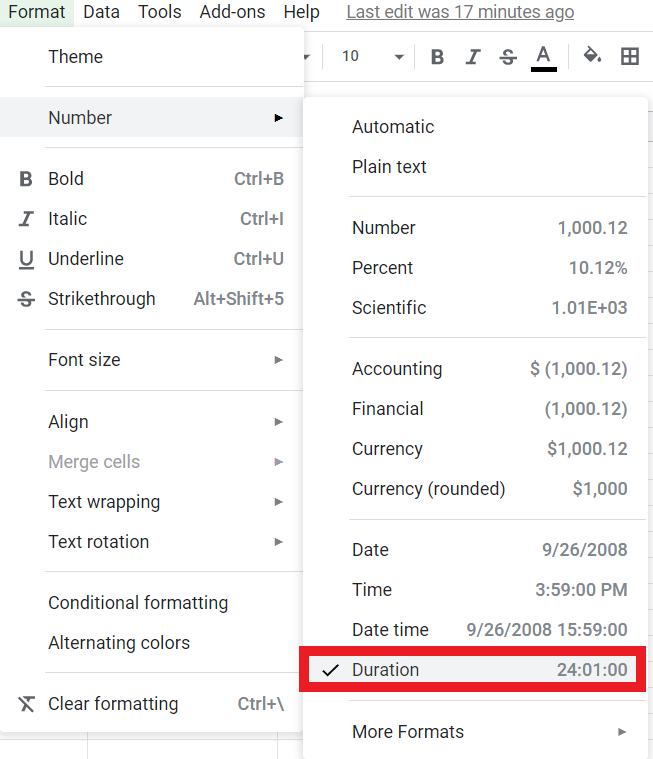
2. में फॉर्मूला (एफएक्स) छड़ : प्रकार ' =SUM(E2:E12) ”बिना उद्धरण के, जो कोशिकाओं से काम किए गए कुल घंटे प्रदान करता है ई2 द्वारा ई 12 . यह सूत्र एक्सेल और विभिन्न प्रोग्रामिंग भाषाओं के लिए मानक सिंटैक्स है।
कुल '67:20:00' प्रारूप में दिखाई देना चाहिए और इस तरह दिखना चाहिए: